एक्सेल में प्रोग्रेस ट्रैकर कैसे बनाएं (उदाहरण के साथ)
यह चरण-दर-चरण ट्यूटोरियल बताता है कि एक्सेल में निम्नलिखित प्रगति ट्रैकर कैसे बनाएं:
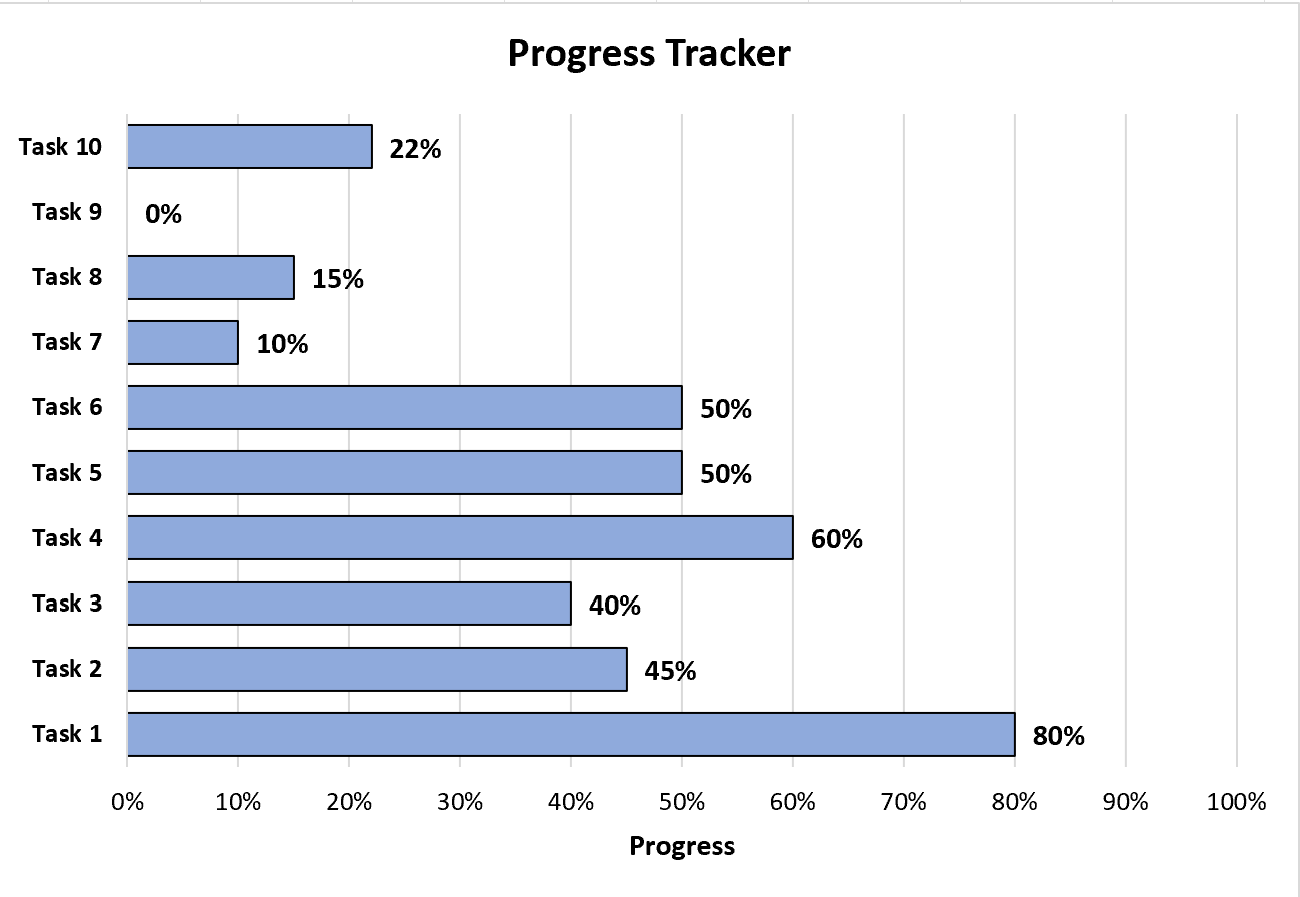
चरण 1: डेटा दर्ज करें
आइए कुछ डेटा दर्ज करके शुरुआत करें जो 10 अलग-अलग कार्यों पर प्रगति दिखाता है:
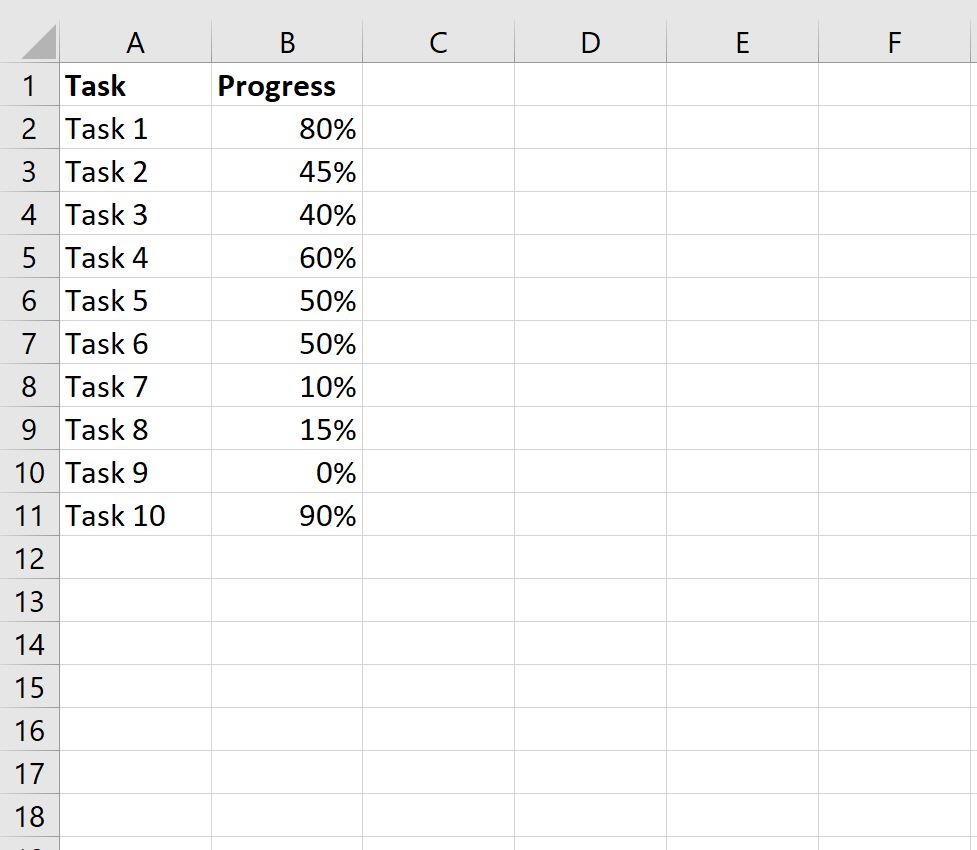
चरण 2: एक क्षैतिज बार चार्ट बनाएं
इसके बाद, सेल श्रेणी A1:B11 को हाइलाइट करें, फिर शीर्ष रिबन के साथ सम्मिलित करें टैब पर क्लिक करें, फिर चार्ट समूह में समूहित 2D बार नामक आइकन पर क्लिक करें:
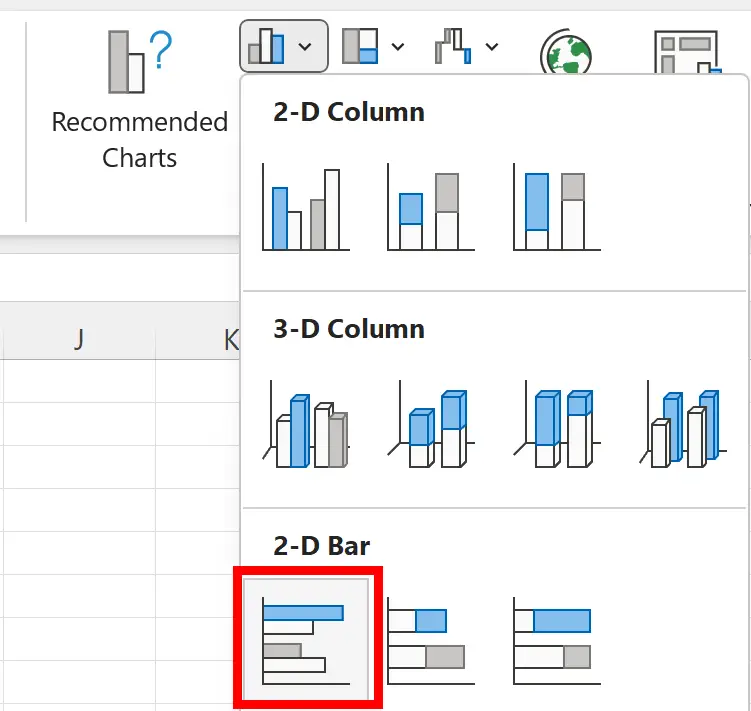
निम्नलिखित बार ग्राफ़ दिखाई देगा:
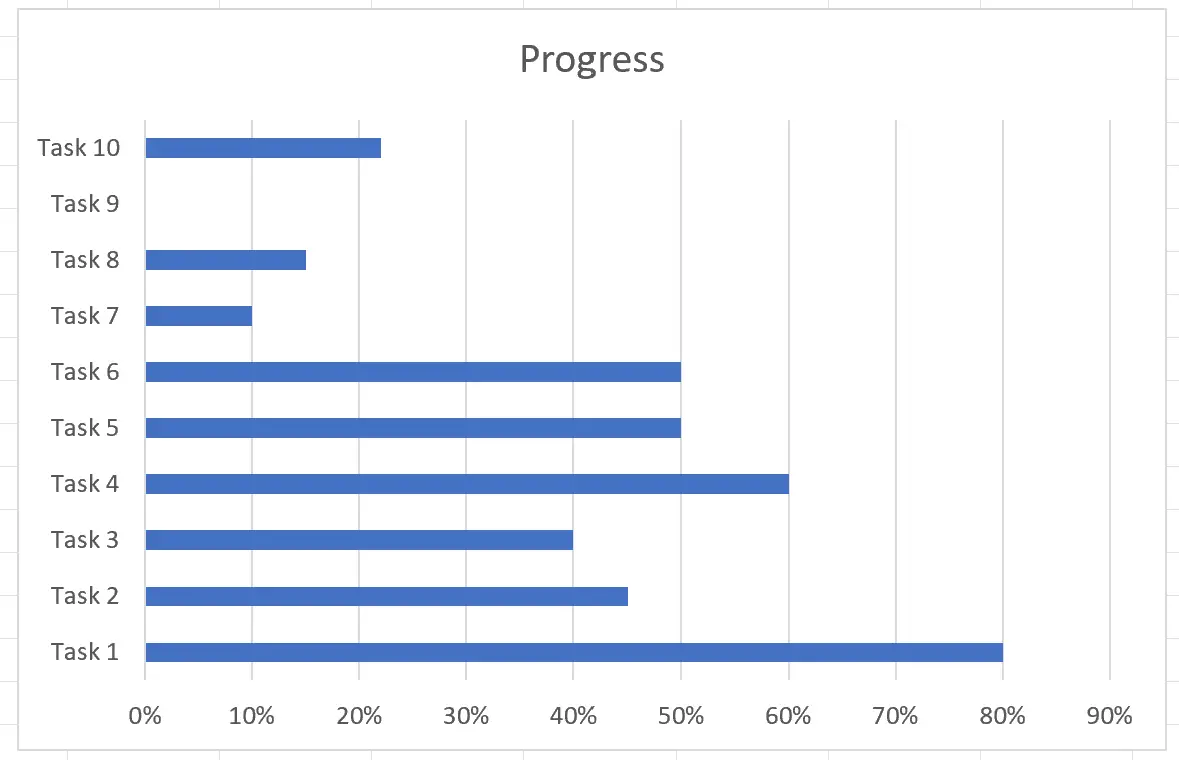
चरण 3: एक्सिस रेंज को अनुकूलित करें
इसके बाद, चार्ट के नीचे x-अक्ष पर डबल-क्लिक करें। स्क्रीन के दाईं ओर दिखाई देने वाले फ़ॉर्मेट एक्सिस पैनल में, अधिकतम मान को 1 में बदलें:
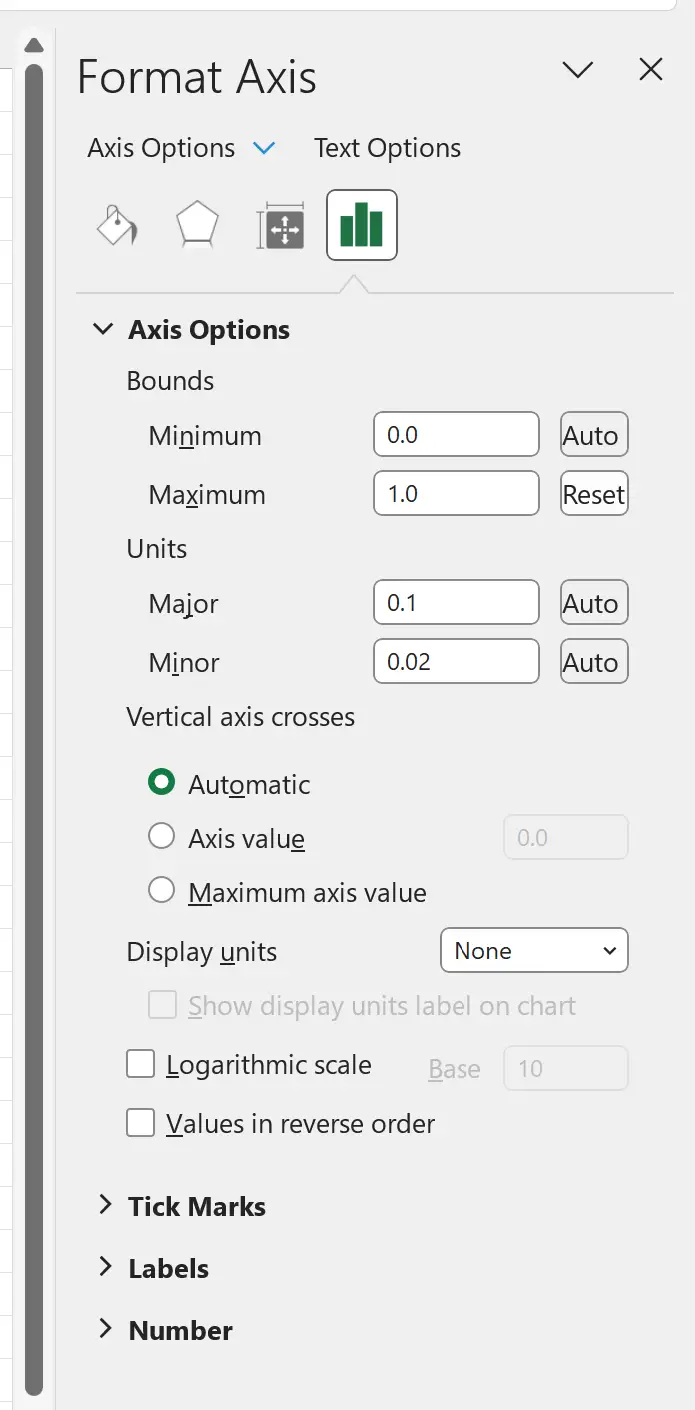
चार्ट का x-अक्ष 0% से 100% तक जाने के लिए अद्यतन हो जाएगा:
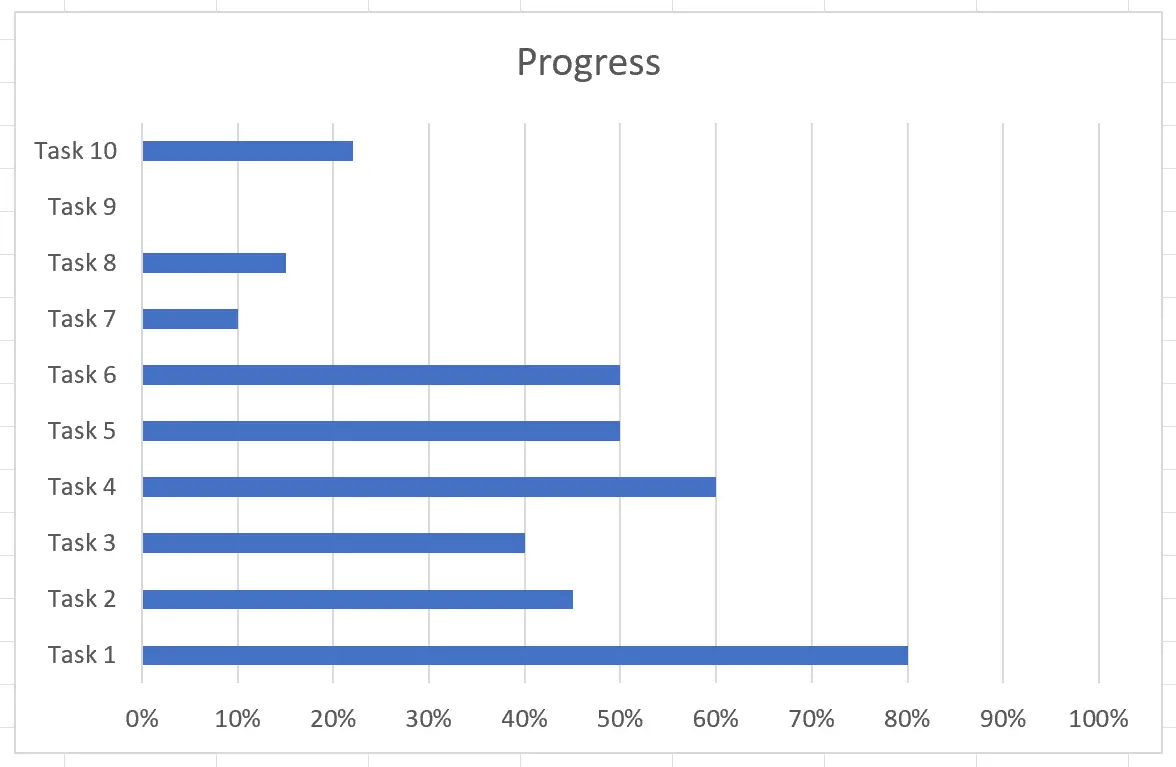
चरण 4: डेटा लेबल जोड़ें
इसके बाद, चार्ट पर कहीं भी क्लिक करें। फिर चार्ट के ऊपरी दाएं कोने में हरे प्लस चिह्न पर क्लिक करें, फिर प्रत्येक बार के अंत में लेबल जोड़ने के लिए डेटा लेबल के बगल में स्थित बॉक्स को चेक करें:
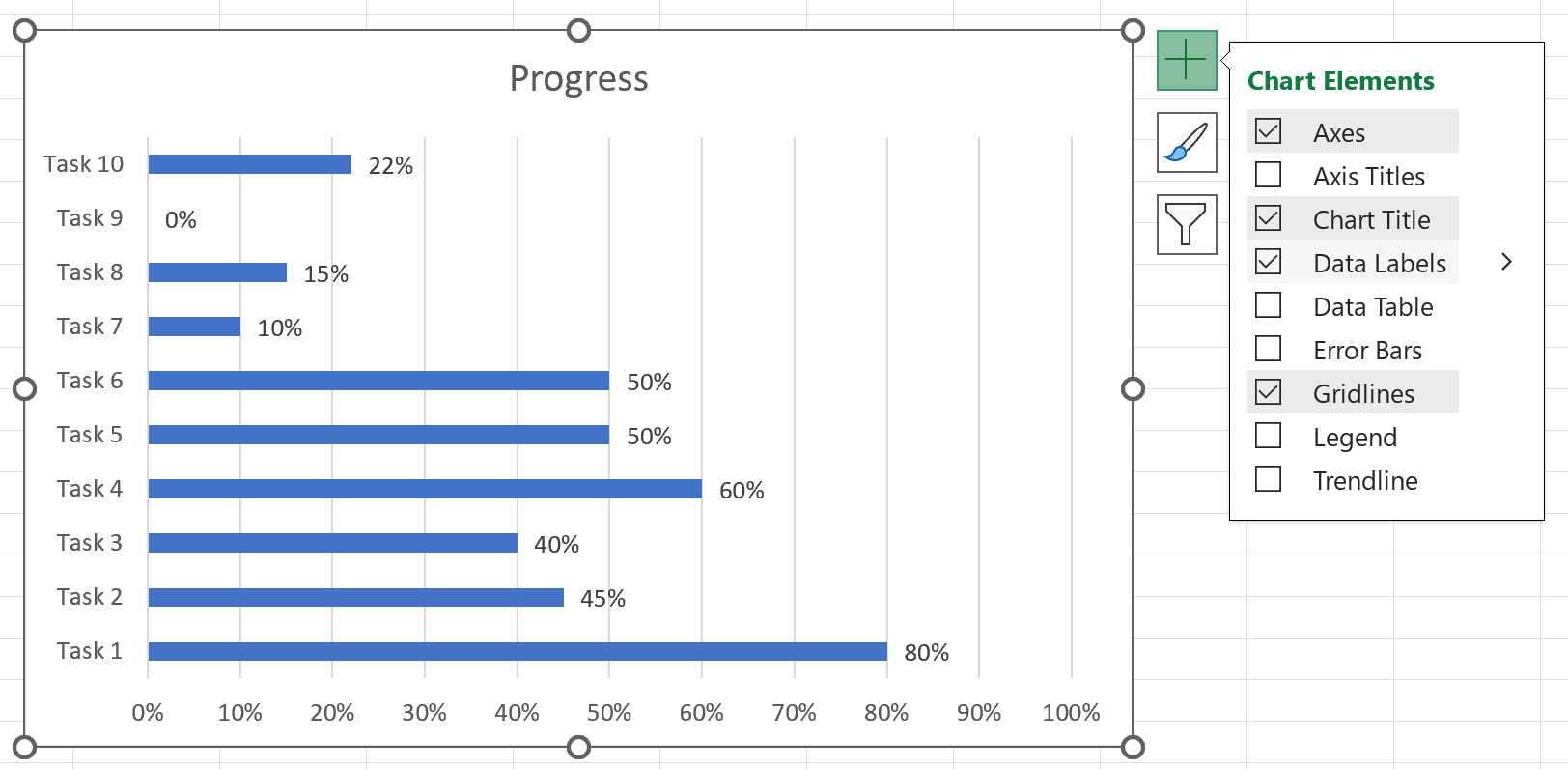
चरण 5: चार्ट उपस्थिति को अनुकूलित करें
इसके बाद, फ़ॉन्ट आकार और बार रंग बदलने के लिए बेझिझक अलग-अलग चार्ट तत्वों जैसे शीर्षक, डेटा लेबल, अक्ष लेबल और बार पर क्लिक करें:
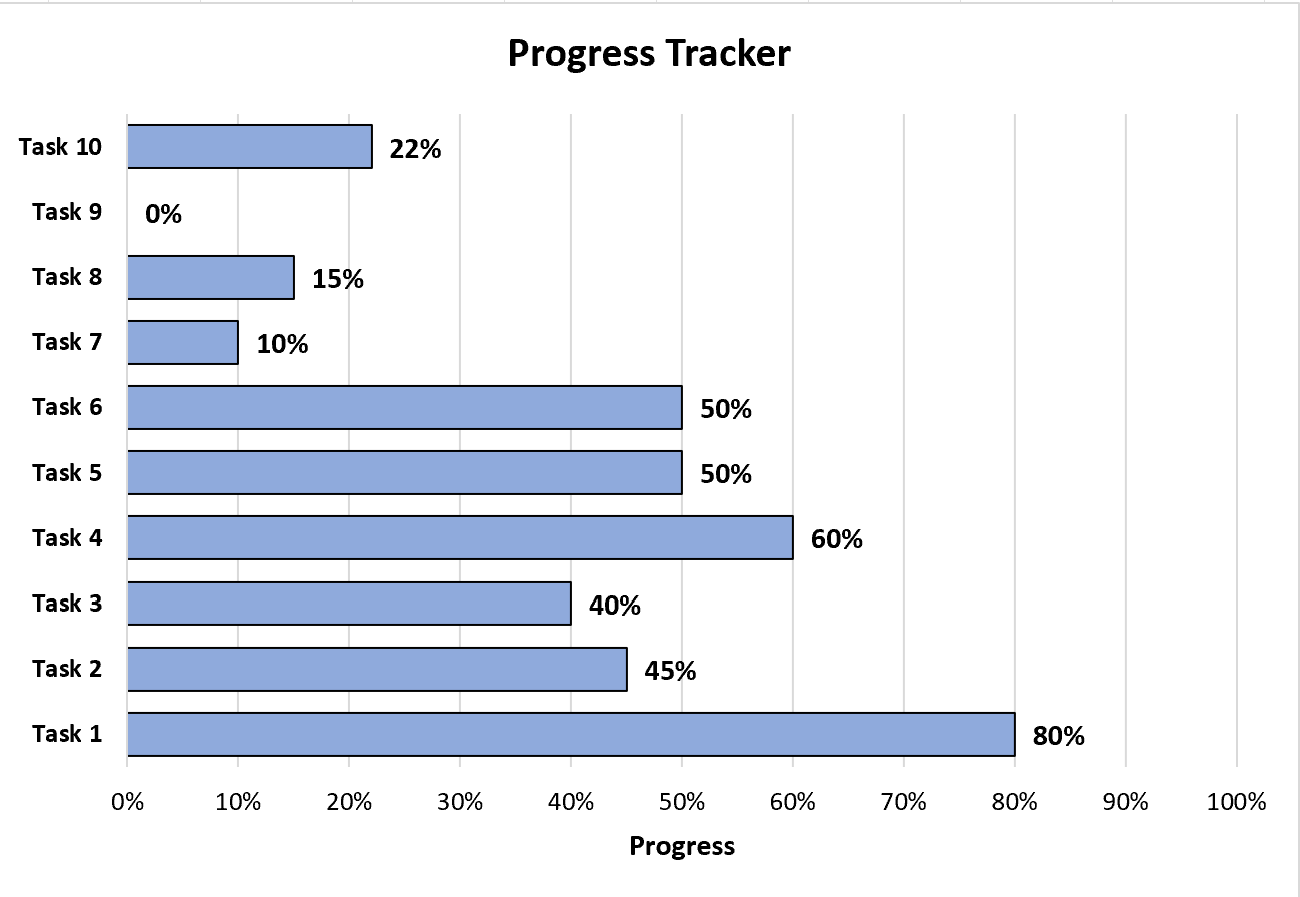
चरण 6: डेटा अपडेट करें
यदि आप मूल डेटासेट में किसी भी मान को अपडेट करते हैं, तो प्रगति ट्रैकर बार नए प्रगति मानों को प्रतिबिंबित करने के लिए स्वचालित रूप से अपडेट हो जाएंगे।
उदाहरण के लिए, मान लीजिए कि हम कार्य 10 की प्रगति को 22% से 90% तक बदलते हैं।
कार्य 10 के लिए प्रगति पट्टी स्वचालित रूप से ग्राफ़ में अपडेट हो जाएगी:
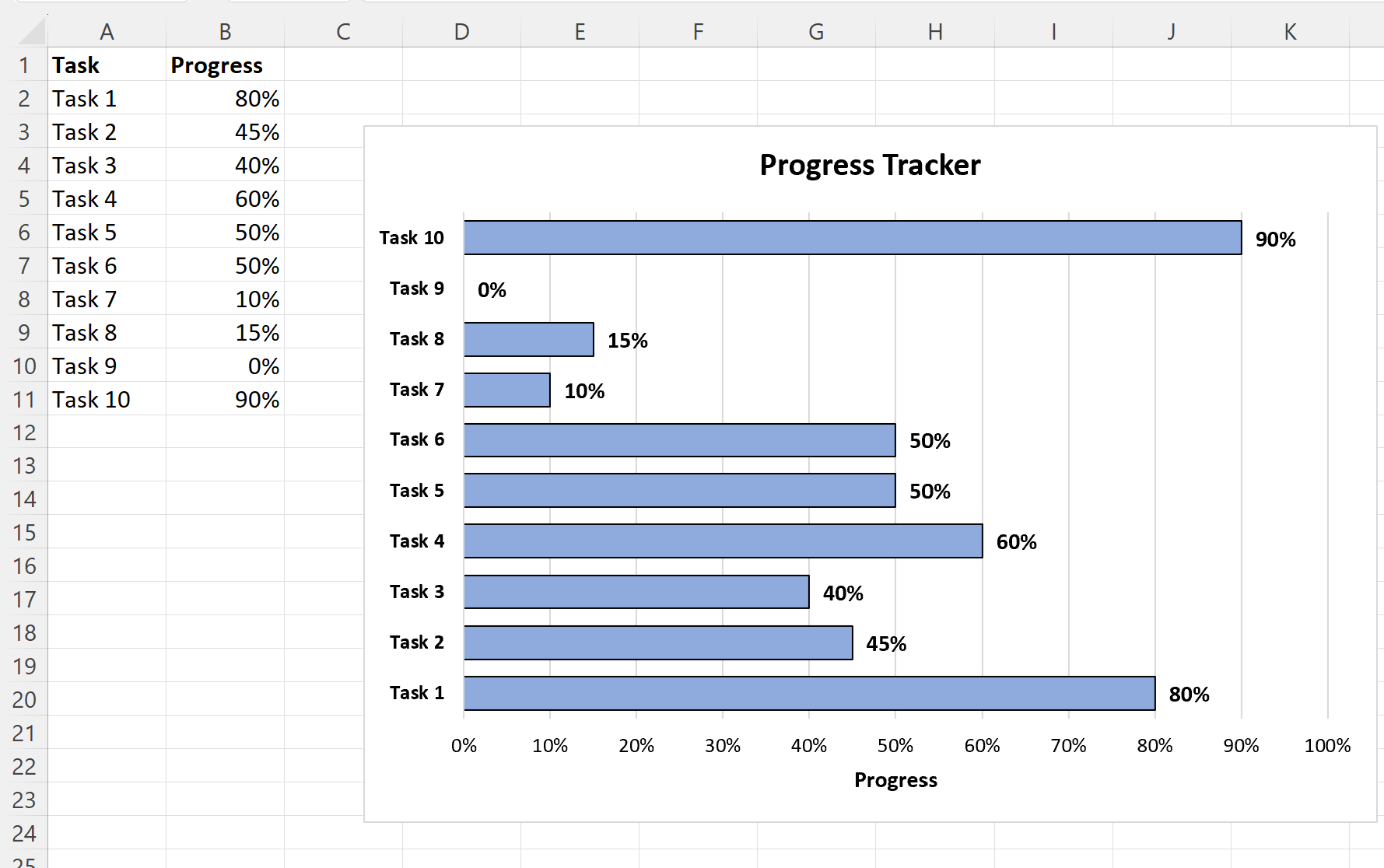
अतिरिक्त संसाधन
निम्नलिखित ट्यूटोरियल बताते हैं कि एक्सेल में अन्य सामान्य कार्य कैसे करें:
एक्सेल में गैंट चार्ट कैसे बनाएं
एक्सेल में टाइमलाइन कैसे बनाएं
एक्सेल में डबल डोनट चार्ट कैसे बनाएं